phast教程Word文档格式.docx
《phast教程Word文档格式.docx》由会员分享,可在线阅读,更多相关《phast教程Word文档格式.docx(30页珍藏版)》请在冰豆网上搜索。
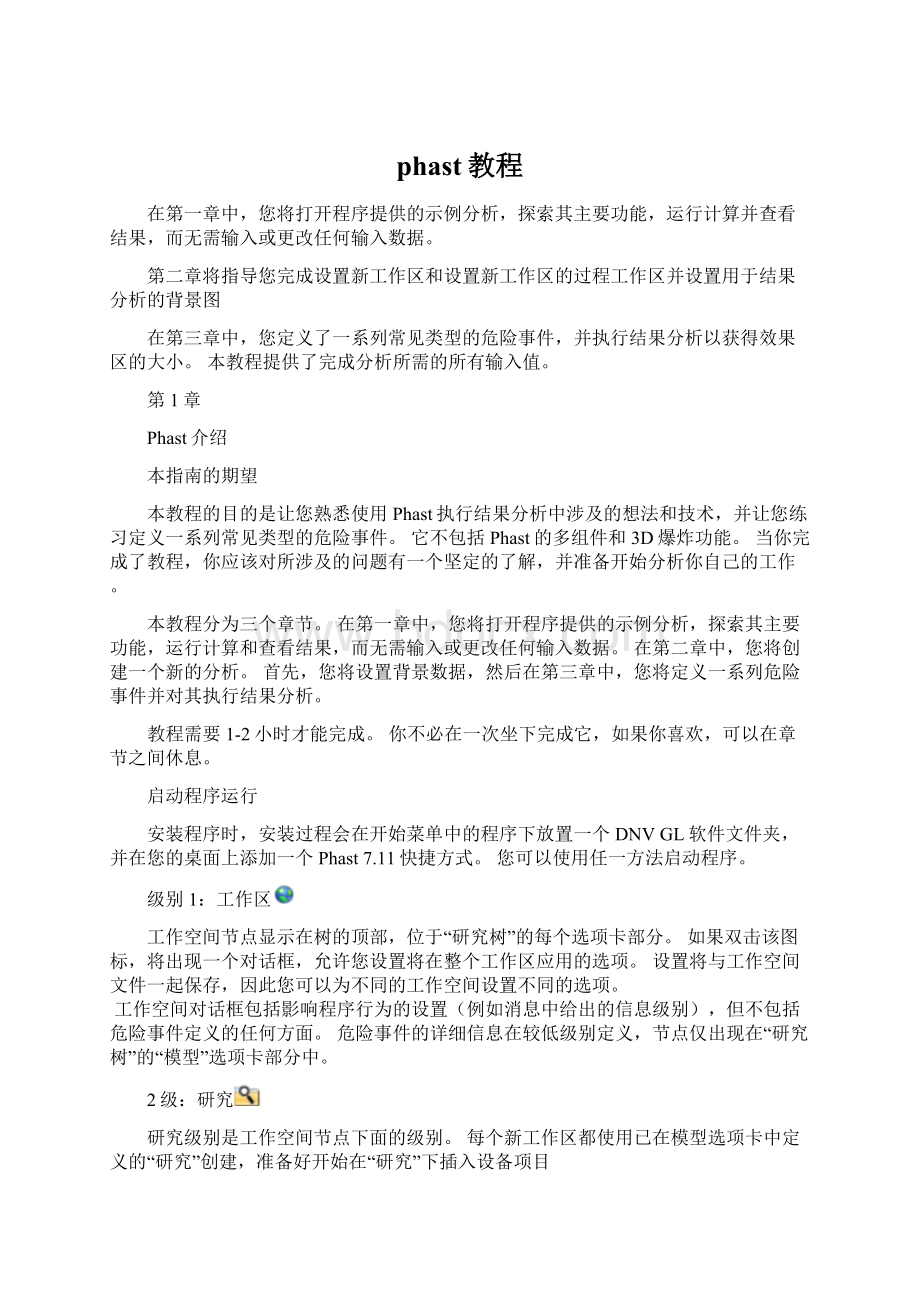
每个新工作区都使用已在模型选项卡中定义的“研究”创建,准备好开始在“研究”下插入设备项目
研究的输入数据包括两种类型的设置:
•用作研究下设备项目的默认值的值。
•选择天气条件集和在研究的计算中使用的参数值集
天气条件和参数值在研究树的单独选项卡中定义,将在下面进一步描述。
每个新工作区都创建有一组天气和一组参数,默认为每个研究选择。
但是,如果插入附加的Weathers或Parameters参数集,您可以编辑任何Study并更改该Study的Weathers或Parameters参数的选择。
为特定研究选择的天气集和参数集的组合称为该研究的全局上下文。
在工作空间中定义多个研究的主要原因之一是能够为不同研究选择不同的全局上下文。
示例文件有一个名为Study的单个研究。
级别3:
设备项目
在设备级,定义过程材料和操作条件。
您可以在设备级插入四种类型的项目:
•压力容器
,用于模拟加压安全壳的释放
•大气储罐
,用于模拟非加压密闭区的排放
•Standalone项目
,用于对特定危险(例如火灾,爆炸和池蒸发)进行详细建模,与特定泄漏释放的建模分开。
•长管道
,用于对长管道的时间依赖性释放进行建模,包括阀门关闭对管道的影响
除了定义过程材料和操作条件之外,还可以使用设备项目的输入数据来设置要用于设备项目下方方案的默认值。
示例文件具有大量设备项。
大多数是压力容器,但也有一些大气存储罐,长管道和standalones。
设备项目已组织到研究下的文件夹中,以使工作空间的设计更清晰,更易于使用。
例如,有一个Tank场文件夹和一个Toxiccases文件夹。
您可以在“研究”和“设备”项下具有多个级别的文件夹,但这些文件夹在此处不作为数据结构中的级别进行描述,因为它们不包含用于定义危险事件的任何输入数据。
4级:
场景
情景是与其所属的设备项相关联的危险事件。
您可以在给定设备项目下定义的场景类型取决于设备项目的类型:
1)压力容器的方案:
压力容器可用的方案显示在右击菜单中显示的项目的插入菜单的插图中。
这些情景模拟材料通过其分散的所有阶段的释放,达到无害的浓度。
模型包括放电计算以获得释放速率和状态。
适用时的火灾,爆炸和有毒计算,以及分散云的代表性作用区。
2)大气储罐的情况:
压力容器可用的方案也适用于大气储罐。
另外还有两种情况,一种来自蒸汽空间场景的溢出情景和排放。
溢出情景
模拟液体溢出,其中假定整个释放的物质溢出到地面上。
来自蒸汽空间场景
的排气模型是从非加压或冷藏容器的蒸气空间释放材料。
3)Standalones项目的方案:
Standalones项目可用的方案包括四种类型的爆炸,三种类型的火灾和池蒸发。
您可以在相关屏幕截图中查看这些情况
4)长管道项目的情景:
长管道项目可用的唯一情景是违反情形
,但是由于该项目的性质,树部分包括设备项目和情景之间的节节点
。
因此,用于模拟场景的危险事件在该部分下而不是直接在设备项节点下定义。
破坏情景只是沿着管道的一个位置,其中要对其发布进行建模。
结果计算在场景级别执行,该级别是数据结构中的最低级别。
在示例文件中,Tankfarm文件夹包含一组典型的设备项目和方案,其中有四个压力容器设备项目代表LPG和LNG储存和管道系统,一个大气储罐设备项目代表柴油储存,Standalones设备项目代表火炬堆栈,用于执行详细的辐射建模。
对于每个球体和罐体,存在几种情况,包括灾难性破裂以及从容器的液体侧的各种尺寸的泄漏。
您可以在任何设备项下定义任何数量和组合的方案。
[天气]分页
“研究树”窗格的“天气”选项卡部分包含一个名为Weather文件夹的文件夹,其中包含三个天气条件定义。
每个天气图标代表一组特定的天气条件,用于发布的建模及其影响,即风速,大气稳定性,大气温度等的特定组合。
在给定情景的计算中,程序对每个单独的天气条件执行结果计算的单独运行,给出一组特定于该天气的结果。
对于示例文件,每个天气的名称给出了为其定义的风速和大气稳定性类别。
每个新工作区通常都将创建一些在此Weather文件夹中预定义的默认天气。
您可以编辑这些天气,删除它们或将天气添加到文件夹中。
如果要为不同的设备项目运行不同的天气集,则可以在研究树的天气选项卡中插入其他天气文件夹,并在这些文件夹中定义天气集。
如果您在“模型”选项卡部分中的不同“研究”下组织了不同的“设备”项目集,则可以使用“研究”对话框中的输入设置来选择适用于每个研究计算的天气集。
参数选项卡部分
在Phast中,参数是应用于所有计算的背景输入,不是特定于特定设备项或方案的。
程序中的一些参数用于为设备项和方案输入的方面提供默认值,这些方面通常在设备组或场景组之间共享。
其他参数处理高级建模假设,不会显示在设备或方案输入数据中。
完整的参数集是广泛的,它已被组织成几个组。
示例文件中组的图标在图标的左上方有一个绿色箭头
程序使用此箭头显示该图标下的所有参数都使用程序提供的默认值。
如果更改任何参数的值,则图标周围的绿色边框将消失。
这使您可以一目了然地查看分析的哪些方面使用所有默认值,以及使用更改的值。
将使用参数设置文件夹创建每个新工作区,并在文件夹中定义一组完整的参数组。
与天气数据一样,您可以编辑此集合中的值,也可以定义多个集合,并选择不同的集合以用于不同的研究。
材料选项卡部分
该程序提供了一套系统材料,包含60多种材料的完整属性数据。
但是,“材料”选项卡部分不会显示所有这些材料的图标,而只显示在工作区中各种设备项目的输入数据中选择的材料,或者是在材料中工作时自己添加的材料标签部分。
您可以定义三种类型的材料:
纯组件
示例文件的“材料”选项卡中的大多数图标都是纯组件。
与“参数”组一样,如果“组件”的所有输入字段都具有“系统材料”中为该材料设置的值,组件将在图标的左上角有一个绿色箭头。
您可以根据需要更改这些值。
为有毒物质输入不同的概率值-如果进行更改,绿色箭头将消失。
混合物
您可以定义任意数量的混合物,在任意混合物中选择多达18个纯组分。
但是,我们建议将组件数量限制为最多6个。
在示例文件中定义了LPG混合。
仓库材料
地图标签部分
您可以使用“地图”选项卡来描述周围环境的各个方面,例如建筑物,设备周围的局部地形和障碍物,以及定义要用作显示结果结果的背景的图像和其他图形数据。
围堰类型
在池扩展和蒸发的建模中,程序中使用了围堰类型数据。
您可以使用“外套类型”文件夹来定义要在分析中使用的每种类型的外套或蒸发表面,然后在“设备”项或方案的输入数据中选择适当的外套类型。
地形类型
地形类型数据用于池蒸发和分散的建模。
使用地形类型文件夹定义要建模的表面粗糙度和地形类型的每个值,然后在设备项或方案的输入数据中选择适当的地形类型。
建筑类型
建筑类型数据用于建模建筑物内部释放的浓度积聚,以及建模云中路径中建筑物内的毒性效应建模。
他们也用于建筑尾迹建模,烟囱释放广告屋顶/李发布。
对于这些计算,不要直接在存储方案中定义建筑物的位置,尺寸或通风。
相反,您在“研究树”的“地图”选项卡部分中的“建筑类型”文件夹下设置“建筑类型和建筑物”,
您可以使用“建筑类型”来定义要建模的每种类型的建筑物,以便建立浓度建模和要为室内毒性效应建模的每种类型的建筑物。
每个新工作区都使用默认的Bund类型,地形类型和定义的建筑类型创建,您可以编辑这些类型或定义任何数量的其他类型。
光栅图像集
示例文件具有定义的两个光栅图像-映射(OS)图像和称为Southpoint的区域的航空照片,您可以在“研究树”窗格右侧的“文档视图”区域中的“GIS输入视图”中查看这些图像。
设备项目由点表示,您可以看到化学工厂区域分布有许多点。
建筑物由GIS和GIS图例上的深绿色/棕色向后对角线图案表示。
危险事件的位置数据在设备项上定义,而不是在研究或情景上定义。
GIS输入视图的图例的显示顺序选项卡控制在视图中显示不同“图层”信息的顺序。
建筑和设备层位于顶部,这意味着代表设备项目的点和交叉线将始终可见。
在图示中,Southpoint_OS图像层位于Southpoint_Aerial图像层之下。
通过将Southpoint_Aerial拖动到底部来交换这两个地图,以便地图图像隐藏航拍图像。
您可以在图例中沿着堆栈上下拖动项目,以在可能隐藏它们的项目上方显示它们。
您还可以右键单击图例中的项目,然后选择“显示开”或“显示关”以分别显示和隐藏项目。
功能区栏和“GIS输入工具”选项卡的“工具”选项卡包含使用GIS输入视图的各种选项。
例如,您可以使用这些选项在GIS视图中显示设备项的名称,如下所示:
1.在“研究树”窗格的“模型”选项卡中,选择设备项目的节点。
2.在功能区栏的“工具”选项卡中,单击GIS部分中的“精确度”选项。
该设备项的点将在GIS输入视图中突出显示,并且视图将变为以该点为中心。
3.移动到功能区栏中的GIS输入工具组的输入选项卡,然后选中标签选项。
设备项目的名称将显示在点下方,如图所示。
查看输入数据
上一节介绍了输入数据的主要类型及其组织。
本节介绍如何处理输入数据的详细信息。
打开氯罐设备项的输入对话框
在“模型”选项卡部分中,通过单击文件夹图标左侧的小箭头,双击“Toxiccases”文件夹,然后双击名为“Chlorinetank”的压力容器设备项目的图标。
压力容器设备输入对话框将如下所示打开。
该对话框包含在近十个选项卡部分组织的大量输入字段,但通常不会在每个部分中输入数据。
对于设备项目,最重要的输入在材料选项卡部分,其涵盖过程材料和操作条件。
其他选项卡部分中的几乎所有字段也存在于“方案”对话框中,如果您希望将该值用作“设备”项下所有方案的默认值,则可以在“设备”对话框中设置一个值.
描述每个输入数据项超出了本教程的范围。
然而,该程序提供了一个综合的帮助库,用于这一目的。
每个输入对话框的右下角都有一个帮助按钮。
当您单击此按钮时,帮助将显示在单独的窗口中,如图所示。
网格视图允许您处理多个项目的输入数据
输入对话框允许您一次处理单个项目的输入数据,帮助按钮和选项卡部分的组织意味着对话框是处理数据的最佳方式,当您仍然熟悉输入数据的详细信息。
但是,一旦熟悉了数据,您可能会发现网格视图很有用,因为它是一种处理输入数据的方法,允许您一次查看和编辑多个项目的数据。
网格视图显示在文档视图区域中的单独选项卡部分,即与GIS输入视图相同的区域。
要查看有毒案例文件夹下的两个压力容器设备项目的数据,请执行以下步骤:
1.在树中选择Toxiccases文件夹。
2.在网格视图中,显示列表,并从列表中选择压力容器,如图所示。
此列表称为“过滤器列表”,它允许您在工具选项卡下方的区域中选择要查看其数据的项目类型。
从列表中进行选择后,文件夹下的两个压力容器的数据将显示在网格视图中,如图所示,数据字段显示为列的宽列表,如电子表格
如果从树中选择“研究”,则网格视图将显示工作区中的所有压力容器,如果将过滤器列表中的选择更改为“泄漏”,则网格视图将显示“研究”下的所有泄漏方案,夹。
这对于获得输入数据的概述以及用于比较不同项目之间的值非常有用。
网格视图也可以方便地设置输入数据,因为您可以在网格视图中的单元格之间以及电子表格和网格视图之间复制和粘贴值。
本教程不提供有关使用网格视图的更多详细信息,您应参考帮助文件获取完整说明。
运行计算和查看结果
在“模型”选项卡部分中,选择“坦克场”文件夹,然后单击“功能栏”的“主页”选项卡上的“运行”(或按[Ctrl]+M))
该计划将依次处理18个情景中的每一个的计算,对三个天气中的每一个进行计算,并显示计算过程中的进度。
当对所有三个天气预报完成了给定场景的计算时,该情景图标的右上角都会显示一个绿色刻度
这是程序如何表明场景已成功运行并具有完整的结果集。
或者,可能会出现红色感叹号
,表示存在可在日志窗口中查看的错误。
根据机器的速度,计算将需要几分钟时间完成。
您不必为所有场景和所有天气运行计算。
如果选择单个方案或设备项目,则可以只为该方案或该设备项下的方案运行计算。
您还可以右键单击“模型”选项卡上的“天气”或“节点”,然后选择“从计算中排除”,“天气”或“情景集”将在树中显示为灰色,运行计算时不会包含;
要停止排除灰色节点,请右键单击它并选择“包含在计算中”。
查看LPG场图的情况
在程序中,给定的图形视图可以显示单个方案的多个天气的结果,或单个天气的多个方案的结果。
要比较不同LPG球体101场景的图形结果,您必须先移动到“研究树”的“天气”选项卡,然后选择要查看其结果的天气。
在此示例中,选择类别1.5/F天气。
这是具有最稳定条件的天气,并且可能给出最长的色散距离。
选择Weather节点后,单击功能区栏的“主页”选项卡上的“图形”(或按[Ctrl]+G)。
将显示如图所示的对话框,提示您选择要查看其结果的场景组合。
您尚未运行计算的文件夹包含在对话框中,但带有禁用复选框。
选中LPG球101压力容器的框,它将选择此设备项的所有方案。
当您单击确定将会有一个几秒钟的暂停,然后图形视图将打开在文档视图区域,如下所示。
给定的方案或一组情景可能有许多图形可用,并且为了使它们更容易使用,它们被组织在组内,每个组覆盖不同类别的结果。
每个组在图表视图的底部都有自己的标签页,并有一个标识结果类型的图标,例如用于扩散
,或火球效果
,或有毒效果
在给定组的标签中,有该组中各个图表的标签页。
包括场景特定组合的图形将取决于场景类型(例如泄漏场景或独立火球场景),材料类型(有毒或易燃)以及色散和效果行为的细节(例如是否发生液体漏出)。
LPG球体101的图形视图包括池蒸发的结果,适用于所有类型的火灾和爆炸,但没有任何毒性效应图,因为材料无毒。
GraphsView首次打开时显示的图形是Dispersion组中的CentrelineConcentration图形。
此图显示了云足迹覆盖最大面积时的结果。
对于每个方案,这发生在不同的时间,如图例中的时间条目所示。
您将注意到,针对150mm液体泄漏情况显示了三个独立的数据系列。
这是因为该场景由多个发布段组成。
Phast将某些释放分成段,以便反映在分散过程中释放性质的显着变化(例如初始蒸气释放速率,排出和池蒸发)。
分段显示初始释放或随后的池蒸发的时间历史。
Phast中的段的详细描述超出了本文档的范围。
有关详细信息,请参阅帮助手册和技术文档,可从帮助功能区获取。
分散组中的脚印,侧视图和横截面图也显示了此时的结果,但“浓度与时间”图显示了浓度在给定距离内作为时间的函数,“最大浓度”图显示了达到的最大距离给定的兴趣浓度。
分散组中的图包含所有四种方案的结果,但如果移至其他组,您将看到大多数图仅包含选定方案的结果。
例如,JetFire图只包含三个泄漏的结果,Fireball图仅包含了Rupture的结果,PoolFire和PoolVaporification图仅包含150mm泄漏的结果,因为这是唯一的场景液体漏出。
在地图图像的背景下查看GIS的结果
图形视图不显示GIS上的任何结果。
要查看此表单中的结果,您必须打开一个GIS结果视图。
打开LPG球场的GIS结果视图的过程101场景与打开“图形视图”的过程几乎相同:
1.选择“天气”选项卡中的“1.5/F”类别。
2.单击功能区栏的“主页”选项卡上的GIS。
3.在“选择方案”对话框中,选中LPG球101压力容器的框,其将选择此设备项的所有方案。
4.单击确定关闭对话框。
将有一个几秒钟的暂停,然后GIS结果视图将打开。
首先,将图例中的
Southpoint_Aerial上方的Southpoint_OS拖动到GIS结果视图的左侧,以使这些结果更清晰地查看。
结果将显示在文档视图区域中,如下所示。
该视图将显示CloudFootprint浓度结果,这些结果对所有四种情景都是存在的。
这是存储方案的默认结果形式,但是功能栏条目的“后果”选项卡中的“事件”字段会提供字符串列表,其结果可用于GIS结果视图涵盖的方案和天气集合,并使用此列表选择要显示的效果类型。
查看灾难性破裂情况报告
该方案还以报告的形式呈现结果。
如果您希望您可以查看涵盖多个方案的报告-例如所有坦克农场场景的报告-但如果您想比较不同场景的报告结果,可以更容易地查看每个场景的单独报告,并比较两个报告。
要查看LPG球场101灾难性破裂场景的报告,请选择场景,然后单击功能区栏的“主页”选项卡上的报告(或单击[Ctrl]+R))。
在暂停几秒钟后,报告视图将在文档视图区域中打开,如图所示。
您可以同时打开多个“图表视图”,“GIS结果视图”和“报表视图”,但一旦完成了该操作,最好关闭“查看”,因为这样可以降低程序在低内存问题上的风险。
平均时间报告
色散和评论报告中给出的中心线浓度全部使用“色散参数”中设置的“核心”平均时间计算,并且具有18.75秒的默认值。
平均时间报告给出了在分散期间的一系列步骤中的中心线浓度,使用替代平均时间计算。
对于破裂场景,唯一的替代时间是易燃平均时间(其值设置在易燃参数中)。
在这个分析中,这个时间也设定为18.75秒,所以对于这个情景,“平均时间”报告给出与其他报告相同的浓度。
但是,如果您在“毒性案例”文件夹中查看了其中一个方案的报告,您将看到“毒性平均时间”(其值在“毒性参数”中设置)的结果,并且其默认值为600秒
火球报告
火球报告给出了由释放的材料的立即点燃产生的火球的辐射结果。
报告首先给出了火球火焰(发射功率,起飞高度等)的描述,然后给出了多达五种不同辐射级别的椭圆效应区的尺寸-其中级别在Fireball选项卡部分中设置情景-并最终给出在从释放的中心线下风向的一系列点的辐射水平。
喷射火和池火报告具有类似的形式,给出相同的三种类型的结果。
早期爆报告
对于破裂情景,早期爆炸报告的选项卡称为早期解释(TNT),这是因为为该情景选择的爆炸方法是TNT方法。
有三种方法可用,您可以在“方案”的“易燃”选项卡部分中选择它们。
TNT方法是最简单的,需要最少量的输入数据,它是默认方法。
该报告在形式上与Fireball报告类似,给出了多达五个爆炸超压的圆形效应区的尺寸-其中超压在爆炸参数中设置-并且在从风力发电机的下风向的一系列点处给出超压水平中线的释放。
晚期爆炸报告
该报告给出了在分散期间的一段时间内发生的晚爆炸的超压效应距离。
对于每个点火时间,报告给出了云中心的位置,爆炸中心的位置,下风向距离达五个超压水平,以及爆炸时云中的易燃质量。
默认情况下,爆炸的中心将作为云前端的LFL的50%,但您可以在“爆炸参数”中更改此设置。
给出最大顺风效应距离的点火时间是在最坏情况下的爆炸图中给出的点火时间。
针对特定场景所呈现的报告范围将取决于场景的类型和版本的行为,还有一些其他报告不会显示在此场景中。
例如,如果材料是有毒的,那么将有一个有毒性报告,其中有一个剂量表,概率和致死率结果作为顺风距离的函数,如果释放液中的液体形成一个池,描述池的扩散和蒸发并描述用于表示从池产生的蒸汽的一系列“分散段”的报告。
对于您的大部分工作,您可能主要参考图形视图和GIS结果视图,因为它们以最直接的形式呈现结果,并允许在不同情景和天气之间进行简单比较。
在完成检查结果后,您可以使用每个视图的标题选项卡右侧的关闭按钮关闭该视图。
查看其他类型场景的结果
文件中还有其他场景不是存储方案。
独立的场景每个都模拟一种特定类型的行为,并将生成一组固定的图形和报告。
独立易燃场景
PoolFire,Fireball和Jetfire独立易燃文件夹下的场景与存储场景相关的模式执行相同类型的辐射建模,但它们可以更好地控制火焰的定义,并允许您更多地指定详细说明要计算辐射水平的位置。
独立爆炸情景
TNT爆炸,多能量爆炸和Baker-Strehlow-Tang爆炸方案与与存储情景相关的蒸气云爆炸模型执行相同类型,但是它们可以更好地控制易燃云的定义和结果位置。
BLEVEBlast场景计算由火焰冲击下的船舶破裂产生的超压水平,这是一种不对储存情况执行的爆炸建模。
所有这些方案的结果形式类似于存储场景的相应分散性,有毒性,火灾和爆炸结果,您应该找到解释图形和报告非常简单。
不是所有的可用报告都在本教程中讨论,而是可以在程序的功能栏的帮助选项卡中找到更多的信息。
你现在看到了Phast的主要特征。
准备好后,您应该继续阅读第2章,这将带您完成自己的分析阶段
第2章设置自己的分析
分析形式
本章将引导您完成设置工作区以执行后果计算的过程。
本教程提供了完成分析所需的所有输入值。
分析中定义的设备和场景
分析的主要目的是告诉您如何定义设备和场景来代表最常见的危险事件类型,以及如何考虑主要变量。
分析中考虑的危险事件类型如下:
•含有毒物质的容器破裂
•管道从含有毒物质的容器的液体侧泄漏
•管道从容纳有毒物质的容器的气体侧泄漏
•上述等效的三个释放,但对于含有易燃材料的容器
•正常运行条件下丙烷罐车的破裂
•由于火焰冲击,丙烷坦克车的火球或BLEVE
•丙烷罐车车身的液体泄漏
如果您愿意,您可以省略事件,定义不同的事件或更改输入值,以便定义更典型的设施条件。
但是,如果这样做,您将获得与本手册中显示的结果不同的结果。
创造一个新的工作空间
要创建一个新的工作区,如果您打开示例文件,您可以从功能区条的文件选项卡中选择关闭或新建工作区>
Phast。
该程序将关闭示例文件并打开
一个名为“新工作区”的新工作区。
保存工作区
您无法使用名称